РАБОТА B СРEДЕ RATIONAL ROSE
advertisement
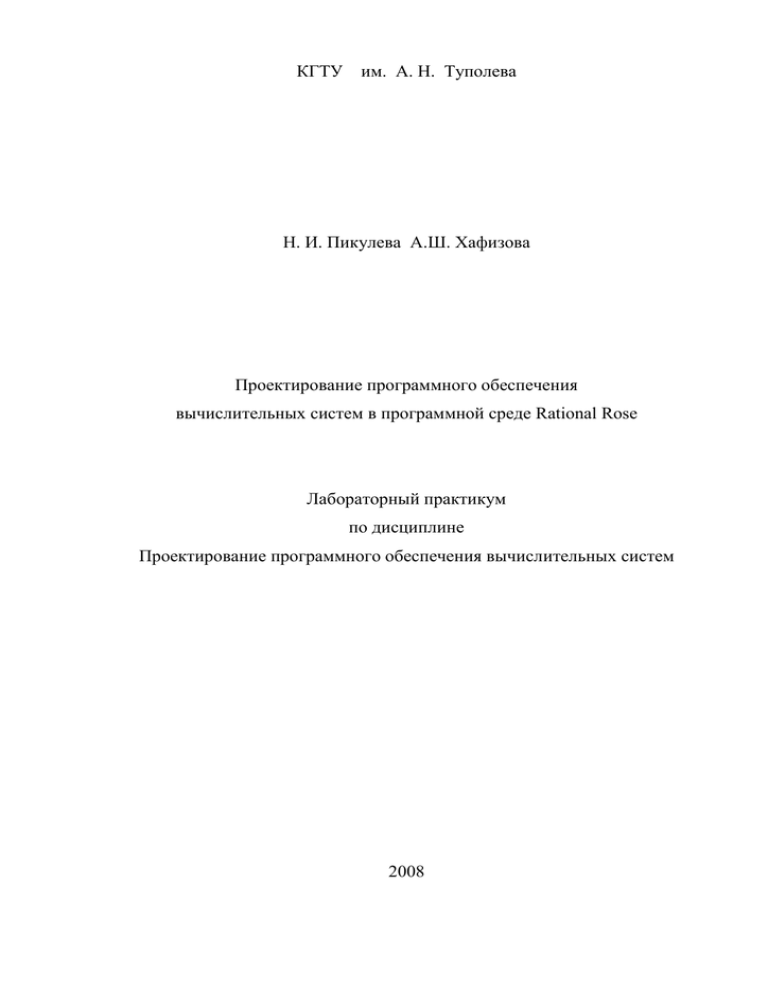
КГТУ им. А. Н. Туполева Н. И. Пикулева А.Ш. Хафизова Проектирование программного обеспечения вычислительных систем в программной среде Rational Rose Лабораторный практикум по дисциплине Проектирование программного обеспечения вычислительных систем 2008 Проектирование ПО в Case-средстве RATIONAL ROSE Все лабораторные работы посвящены выполнению учебного проекта создания системы регистрации для учебного заведения в пакете Rational Rose. В пособии рассмотрен классический пример компании Rational. Постановка задачи. Разработать новую клиент-серверную систему регистрации студентов взамен старой системы. Новая система должна позволять студентам регистрироваться на курсы и просматривать свои табели успеваемости с персональных компьютеров, подключённых к локальной сети университета. Преподаватели должны иметь доступ к онлайновой системе, чтобы указать курсы, которые они будут читать, и проставить оценки за курсы. В начале каждого семестра студенты могут запросить каталог курсов, содержащий список курсов, предлагаемых в данном семестре. Информация о каждом курсе должна включать имя профессора, наименование кафедры и требования к предварительному уровню подготовки (прослушанным курсам). Новая система должна позволять студентам выбирать 4 курса в предстоящем семестре. В дополнение каждый студент может указать 2 альтернативных курса на тот случай, если какой-либо из выбранных им курсов окажется уже заполненным или отмененным. На каждый курс может записаться не более 10 и не менее 3 студентов (если менее 3, то курс будет отменен). В каждом семестре существует период, когда студенты могут изменить свои планы. В это время студенты должны иметь доступ к системе, чтобы добавить или удалить выбранные курсы. После того как процесс регистрации некоторого студента завершён, система регистрации направляет информацию в расчетную систему, чтобы студент мог внести плату за семестр. Если курс окажется; заполненным в процессе регистрации, студент должен быть извещен об этом до окончательного формирования его личного учебного плана. В конце семестра студенты должны иметь доступ к системе для просмотра своих электронных табелей успеваемости. Поскольку эта информация конфиденциальная, система должна обеспечивать ее защиту от несанкционированного доступа. Профессора должны иметь доступ к онлайновой системе, чтобы указать курсы, которые они будут читать, и просмотреть список студентов, записавшихся на их курсы. Кроме того, профессора должны иметь возможность проставить оценки за курсы. Составление глоссария проекта 2 Глоссарий предназначен для описания терминологии предметной области. Он может быть использован как неформальный словарь данных системы. Ниже приведены термины и их значения. Термин Курс Значение Учебный курс, предлагаемый университетом Конкретный Конкретное чтение данного курса в конкретном курс семестре (один и тот же курс может вестись в не(Course Offering) скольких параллельных сессиях). Включает точные дни недели и время Каталог курсов Полный каталог всех курсов, предлагаемых университетом Расчетная сиСистема обработке информации об оплате курстема сов Оценка Оценка, полученная студентом за конкретный курс Профессор Преподаватель университета Табель успеваеВсе оценки за все курсы, полученные студентом мости в данном семестре (Report Card) Список Курса Список всех студентов, записавшихся на кон(Roster) кретный курс Студент Личность, проходящая обучение в университете Учебный график (Schedule) ре Курсы, выбранные студентом в текущем семест- Описание дополнительных спецификаций Назначение дополнительных спецификаций - определить требования к системе регистрации курсов, которые не охватывает модель вариантов использования. Вместе они образуют полный набор требований к системе. Дополнительные спецификации определяют нефункциональные требования к системе, такие, как надежность, удобство использования, производительность, сопровождаемость, а также ряд функциональных требований, являющихся общими для нескольких вариантов использования. Функциональные возможности. Система должна обеспечивать многопользовательский режим работы. 3 Если конкретный курс оказывается заполненным в то время, когда студент формирует свой учебный график, включающий данный курс, то система должна известить его об этом. Надежность. Система должна быть в работоспособном состоянии 24 часа в день 7 дней в неделю, время простоя - не более 10%. Производительность. Система должна поддерживать до 2000 пользователей, одновременно работающих с центральной базой данных пользователей, и до 500 пользователей, одновременно работающих с локальными серверами. Безопасность. Система не должна позволять студентам изменять любые учебные графики, кроме своих собственных, а также не должна позволять профессорам модифицировать конкретные курсы, выбранные другими профессорами. Только профессора имеют право ставить студентам оценки. Только регистратор может изменять любую информацию о студентах. Проектные ограничения. Система должна быть интегрирована с существующей системой каталога курсов, функционирующей на основе реляционной СУБД. Лабораторная работа №1. Введение в Rational Rose Цель работы: изучить принципы работы с Case-пакетом Rational Rose 2003. Rational Rose – семейство объектно-ориентированных Case-средств, предназначенных для автоматизации процессов анализа и проектирования ПО, для генерации кодов на различных языках программирования и выпуска проектной документации. Назначение элементов экрана интерфейса Rose: Браузер (browser) - используется для быстрой навигации по модели. C помощью браузера можно добавлять к модели элементы, просматривать существующие элементы модели и связи между ними, перемещать и переименовывать элементы модели, добавлять элементы модели к диаграмме, группировать элементы в пакеты, связывать элемент с файлом или адресом Интернета, работать с детализированной спецификацией элемента, открывать диаграмму. Браузер поддерживает четыре представления (view): представление вариантов использования, компонентов, размещения и логическое представление. 4 Окно документации (documentation window) – применяется для работы с текстовым описанием элементов модели. C его помощью можно документировать элементы модели Rose. Например, можно сделать краткое описание каждого действующего лица. При документировании класса все, что будет написано в окне документации, появится затем как комментарий в сгенерированном коде. Документация будет выводиться также в отчетах, создаваемых в среде Rose. Панели инструментов (toolbars) - применяются для быстрого доступа к наиболее распространенным командам. Панели инструментов Rose обеспечивают быстрый доступ к наиболее распространенным командам. B этой среде существуют два типа панелей инструментов: стандартная панель и панель диаграммы. Стандартная панель видна всегда, ее кнопки соответствуют командам, которые могут использоваться для работы с любой диаграммой. Панель диаграммы своя для каждого типа диаграмм UML. Все панели инструментов могут быть изменены и настроены пользователем. Для этого используется пункт меню Tools > Options, затем вкладку Toolbars. Окно диаграммы (diagram window) - используется для просмотра и редактирования одной или нескольких диаграмм UML. B нем показано, как выглядит диаграммы UML-модели. При внесении в элементы диаграммы изменений Rose автоматически обновит браузер. Аналогично при внесении изменений в элемент с помощью браузера Rose автоматически обновит соответствующие диаграммы. Это помогает поддерживать модель в непротиворечивом состоянии. Журнал (log) - применяется для просмотра ошибок и отчетов о выполнении различных команд. По мере работы над моделью определенная информация будет направляться в окно журнала. Например, туда помещаются сообщения об ошибках, возникающих при генерации кода. Не существует способа закрыть журнал совсем, но его окно может быть минимизировано. На рис.1 показаны различные части интерфейса Rose. 5 Рис.1. Интерфейс Rose Четыре представления модели Rose В модели Rose поддерживаются четыре представления - это представление вариантов использования, логическое представление, представление компонентов и представление размещения. Каждое из них предназначено для своих целей. Представление вариантов использования содержит всех действующих лиц, все варианты использования и их диаграммы для конкретной системы. Оно может также содержать некоторые диаграммы последовательности и кооперативные диаграммы. На рис.2 изображено представление вариантов использования в браузере Rose. Представление вариантов использования содержит: 1. Действующих лиц. 2. Варианты использования. 3. Документацию по вариантам использования, описывающую происходящие в них процессы (потоки событий), включая обработку ошибок. Эта пиктограмма соответствует внешнему файлу, прикрепленному к модели Rose. 4. Диаграммы вариантов использования. Обычно у системы бывает несколько таких диаграмм, каждая из которых показывает подмножество действующих лиц и/или вариантов использования. 6 5. Пакеты, являющиеся группами вариантов использования и/или действующих лиц. Рис.2. Представление вариантов использования Логическое представление (рис. 3) показывает, как система будет реализовывать поведение, описанное в вариантах использования. Оно дает подробную картину составных частей системы и описывает взаимодействие этих частей. Логическое представление включает конкретные классы, диаграммы классов и диаграммы состояний. С их помощью конструируется детальный проект создаваемой системы. 7 Рис. 3 Логическое представление системы Логическое представление содержит: 1. Классы. 2. Диаграммы классов. Как правило, для описания системы используется несколько диаграмм классов, каждая из которых отображает некоторое подмножество всех классов системы. 3. Диаграммы взаимодействия, применяемые для отображения объектов, участвующих в одном потоке событий варианта использования. 4. Диаграммы состояний. 5. Пакеты, являющиеся группами взаимосвязанных классов. Представление компонентов содержит: 8 1. Компоненты, являющиеся физическими модулями кода. 2. Диаграммы компонентов. 3. Пакеты, являющиеся группами связанных компонентов. Представление размещения - это последнее представление Rose. Оно соответствует физическому размещению системы, которое может отличаться от ее логической архитектуры. В представление размещения входят: 1. Процессы, являющиеся потоками (threads), исполняемыми в отведенной для них области памяти. 2. Процессоры, включающие любые компьютеры, способные обрабатывать данные. Любой процесс выполняется на одном или нескольких процессорах. 3. Устройства, т.е. любая аппаратура, не способная обрабатывать данные (например, терминалы ввода-вывода и принтеры). 4. Диаграмма размещения. Параметры настройки отображения (изображение атрибутов и операций на диаграммах классов) В Rose имеется возможность настроить диаграммы классов так, чтобы: 1. Показывать все атрибуты и операции. 2. Скрыть операции/ Скрыть атрибуты. 3. Показывать только некоторые атрибуты или операции. 4. Показывать операции вместе с их полными сигнатурами или только их имена. 5. Показывать или не показывать видимость атрибутов и операций. 6. Показывать или не показывать стереотипы атрибутов и операций. Значения каждого параметра по умолчанию можно задать с помощью окна, открываемого при выборе пункта меню Tools > Options. Существуют два способа изменения параметров представления атрибутов на диаграмме. Можно установить нужные значения у каждого класса индивидуально. Можно также изменить значения нужных параметров по умолчанию до начала создания диаграммы классов. Внесенные таким образом изменения повлияют только на вновь создаваемые диаграммы. Дня переключения между нотациями видимости Rose и UML: 1. В меню модели выберите пункт Tools > Options. 2. Перейдите на вкладку Notation. 3. Для переключения между нотациями воспользуйтесь переключателем Visibility as Icons. Если этот переключатель помечен, будет использоваться нотация Rose, в противном случае - нотация UML. Изменение этого параметра 9 повлияет только на новые диаграммы. Существующие диаграммы классов останутся прежними. Задание 1. Выберите пункт Tools > Options и откройте вкладку Toolbars. Чтобы сделать видимой или невидимой стандартную панель инструментов, пометьте (или снимите пометку) контрольный переключатель show standard Тоо1Bar (или show Diagram ToolBar). 2. Увеличьте размер кнопок на панели инструментов: 1. Щелкните правой кнопкой мыши по требуемой панели. 2. Выберите во всплывающем меню пункт Use Large Buttons (Использовать большие кнопки), вернитесь к нормальному размеру кнопок. 3. Настройте панель инструментов: 1. Щелкните правой кнопкой мыши по панели диаграммы Main пакета Use Case View. 2. Выберите пункт Customize (настроить) и добавьте несколько кнопок. Чтобы добавить или удалить кнопки, выберите соответствующую кнопку и затем щелкните мышью по кнопке Add (добавить) или Remove (удалить). Лабораторная работа №2. Создание модели вариантов использования Цель работы: Построение диаграммы вариантов использования для определения основных функций будущей системы. Упражнение 1. Создание действующих лиц в среде Rational Rose Действующие лица: Student (Студент) - записывается на курсы. Professor (Профессор) - выбирает курсы для преподавания. Registrar (Регистратор) - формирует учебный план и каталог курсов, ведет все данные о курсах, профессорах и студентах. Billing System (Расчетная система) - получает от данной системы информацию по оплате курсов. Course Catalog (Каталог курсов) - передает в систему информацию из каталога курсов, предлагаемых университетом. Для того чтобы поместить действующее лицо в браузер: 10 1. Щелкните правой кнопкой мыши по пакету представления вариантов использования в браузере. 2. Выберите пункт New > Actor в открывшемся меню. 3. В браузере появится новое действующее лицо под названием NewClass. Слева от его имени вы увидите пиктограмму действующего лица UML. 4. Выделив новое действующее лицо, введите его имя. 5. После создания действующих лиц сохраните модель под именем coursereg (analysis) с помощью пункта меню File > Save. Варианты использования Исходя из потребностей действующих лиц выделяются следующие варианты использования: Login (Войти в систему). Register for Courses (Зарегистрироваться на курсы). View Report Card (Просмотреть табель успеваемости). Select Courses to Teach (Выбрать курсы для преподавания). Submit Grades (Проставить оценки). Maintain Professor Information (Вести информацию о профессорах). Maintain Student Information (Вести информацию о студентах). Close Registration (Закрыть регистрацию). Упражнение 2. Создание вариантов использования в среде Rational Rose Для того чтобы поместить вариант использования в браузер: 1. Щелкните правой кнопкой мыши по пакету представления вариантов использования в браузере. 2. Выберите в появившемся меню пункт New > Use Case. 3. Новый вариант использования под названием NewUseCase появится в браузере. Слева от него будет видна пиктограмма варианта использования UML. 4. Выделив новый вариант использования, введите его название. 5. Результат выполнения упражнения показан на рис.4. Диаграмма вариантов использования Создайте диаграмму вариантов использования для системы регистрации. Требуемые для этого действия подробно перечислены далее. Готовая диаграмма вариантов использования изображена на рис.5. В среде Rose диаграммы вариантов использования создаются в представлении вариантов использования. Главная диаграмма (Main) предлагается по 11 умолчанию. Для моделирования системы можно затем разработать необходимое количество дополнительных диаграмм. Рис.4. Представление вариантов использования в браузере Для того чтобы получить доступ к главной диаграмме вариантов использования: 1. Откройте данное представление, щелкнув по значку «+» рядом с представлением вариантов использования в браузере. 2. Откройте главную диаграмму, дважды щелкнув мышью. Строка заголовка изменится, включив фразу [Use Case Diagram: Use Case view / Main]. Для создания новой диаграммы вариантов использования: 12 1. Щелкните правой кнопкой мыши по пакету представления вариантов использования в браузере. 2. Выберите пункт New > Use Case Diagram из всплывающего меню. 3. Выделив новую диаграмму, введите ее имя. 4. Дважды щелкните по названию этой диаграммы в браузере, чтобы открыть ее. View Report Card Register for Courses Student Course Catalog Login Select Courses to Teach Professor Submit Grades Maintain Professor Information Registrar Maintain Student Information Close Registration Billing System Рис.5 Диаграмма вариантов использования для системы регистрации Упражнение 3. Построение диаграммы вариантов использования Откройте диаграмму вариантов использования Main. Перетащите действующее лицо или вариант использования мышью из браузера на диаграмму вариантов использования. С помощью кнопки Unidirectional Association (Однонаправленная ассоциация) панели инструментов нарисуйте ассоциации между действующими лицами и вариантами использования. Наличие общего варианта использования Login для трех действующих лиц позволяет обобщить их поведение и ввести новое действующее лицо Any 13 User. Модифицированная диаграмма вариантов использования показана на рис.6. Login View Report Card Student Register for Courses Course Catalog Professor Any User Select Courses to Teach Submit Grades Registrar Maintain Professor Information Maintain Student Information Close Registration Billing System Рис.6. Модифицированная диаграмма вариантов использования Упражнение 4. Добавление описаний к вариантам использования 1. Выделите в браузере вариант использования Register for Courses. 2. В окне документации введите следующее описание к этому варианту использования: «This use case allows а student to register for courses in the current semester» («Этот вариант использования дает студенту возможность зарегистрироваться на курсы в текущем семестре»). 3. Создайте с помощью MS Word три текстовых файла с описаниями вариантов использования Login (Войти в систему), Register for Courses (Зарегистрироваться на курсы) и Close Registration (Закрыть регистрацию). Вариант использования Login Краткое описание. Данный вариант использования описывает вход пользователя в систему регистрации курсов. Основной поток событий 14 Данный вариант использования начинает выполняться, когда пользователь хочет войти в систему регистрации курсов. 1. Система запрашивает имя пользователя и пароль. 2. Пользователь вводит имя и пароль. 3. Система проверяет имя и пароль, после чего открывается доступ в систему. Альтернативные потоки Неправильное имя/пароль. Если во время выполнения Основного потока обнаружится, что пользователь ввел неправильное имя и/или пароль, система выводит сообщение об ошибке. Пользователь может вернуться к началу Основного потока или отказаться от входа в систему, при этом выполнение варианта использования завершается. Предусловия Отсутствуют. Постусловия Если вариант использования выполнен успешно, пользователь входит в систему. В противном случае состояние системы не изменяется. Вариант использования Register for Courses Краткое описание. Данный вариант использования позволяет студенту зарегистрироваться на конкретные курсы в текущем семестре. Студент может изменить свой выбор (обновить или удалить курсы), если изменение выполняется в установленное время в начале семестра. Система каталога курсов предоставляет список всех конкретных курсов текущего семестра. Основной поток событий Данный вариант использования начинает выполняться, когда студент хочет зарегистрироваться на конкретные курсы или изменить свой график курсов. 1. Система запрашивает требуемое действие (создать, обновить, удалить график). 2. Когда студент указывает действие, выполняется один из подчиненных потоков (создать, обновить, удалить или принять график). Создать график 1. Система выполняет поиск в каталоге курсов доступных конкретных курсов и выводит их список. 2. Студент выбирает из списка 4 основных и 2 альтернативных курса. 3. После выбора система создает график студента. 4. Выполняется подчиненный поток «Принять график». Обновить график 1. Система выводит текущий график студента. 15 2. Система выполняет поиск в каталоге курсов доступных конкретных курсов и выводит их список. 3. Студент может обновить свой выбор курсов, удаляя или добавляя конкретные курсы. 4. После выбора система обновляет график. 5. Выполняется подчиненный поток «Принять график». Удалить график 1. Система выводит текущий график студента. 2. Система запрашивает у студента подтверждения удаления графика. 3. Студент подтверждает удаление. 4. Система удаляет график. Если график включает конкретные курсы, на которые записался студент, он должен быть удален из списков этих курсов. Принять график Для каждого выбранного, но еще не «зафиксированного» конкретного курса в графике система проверяет выполнение студентом предварительных требований (прохождение определенных курсов), факт открытия конкретного курса и отсутствие конфликтов графика. Затем система вносит данные о студенте в список выбранного конкретного курса. Курс фиксируется в графике, и график сохраняется в системе. Альтернативные потоки Сохранить график В любой момент студент может вместо принятия графика сохранить его. В этом случае шаг «Принять график» заменяется на следующий: 1. «Незафиксированные» конкретные курсы помечаются в графике как «выбранные». 2. График сохраняется в системе. Не выполнены предварительные требования, курс заполнен или имеют место конфликты графика. Если во время выполнения подчиненного потока «Принять график» система обнаружит, что студент не выполнил необходимые предварительные требования, или выбранный им конкретный курс заполнен, или имеют место конфликты графика, то выдается сообщение об ошибке. Студент может либо выбрать другой конкретный курс и продолжить выполнение варианта использования, либо сохранить график, либо отменить операцию, после чего основной поток начнется с начала. График не найден. Если во время выполнения подчиненных потоков «Обновить график» или «Удалить график» система не может найти графин студента, то выдается сообщение об ошибке. После того как студент подтвердит это сообщение, основной поток начнется с начала. 16 Система каталога курсов недоступна. Если окажется, что невозможно установить связь с системой каталога курсов, то будет выдано сообщение об ошибке. После того как студент подтвердит это сообщение, вариант использования завершится. Регистрация на курсы закончена. Если в самом начале выполнения варианта использования окажется, что регистрация на текущий семестр закончена, будет выдано сообщение, и вариант использования завершится. Удаление отменено. Если во время выполнения подчиненного потока «Удалить график» студент решит не удалять его, удаление отменяется, и основной поток начнется сначала. Предусловия Перед началом выполнения данного варианта использования студент должен войти в систему. Постусловия Если вариант использования завершится успешно, график студента будет создан, обновлен или удален. В противном случае состояние системы не изменится. Вариант использования Close Registration Краткое описание. Данный вариант использования позволяет регистратору закрывать процесс регистрации. Конкретные курсы, на которые не записалось достаточного количества студентов, отменяются. В расчетную систему передается информация о каждом студенте по каждому конкретному курсу, чтобы студенты могли оплатить курсы. Основной поток событий Данный вариант использования начинает выполняться, когда регистратор запрашивает прекращение регистрации. 1. Система проверяет состояние процесса регистрации. Если регистрация еще выполняется, выдается сообщение, и вариант использования завершается. 2. Для каждого конкретного курса система проверяет, ведет ли его какой-либо профессор и записалось ли на него не менее трех студентов. Если эти условия выполняются, система фиксирует конкретный курс в каждом графике, который включает данный курс. 3. Для каждого студенческого графика проверяется наличие в нем максимального количества основных курсов; если их недостаточно, система пытается дополнить альтернативными курсами из списка данного графика. Выбирается первый доступный альтернативный курс. Если таких курсов нет, то никакое дополнение не происходит. 17 4. Система закрывает все конкретные курсы. Если в каком-либо конкретном курсе оказывается менее трех студентов (с учетом добавлений, сделанных в п.3), система отменяет его и исключает из каждого содержащего его графика. 5. Система рассчитывает плату за обучение для каждого студента в текущем семестре и направляет информацию в расчетную систему. Расчетная система посылает студентам счета для оплаты с копией их окончательных графиков. Альтернативные потоки Конкретный курс никто не ведет. Если во время выполнения основного потока обнаруживается, что некоторый конкретный курс не ведется никаким профессором, то этот курс отменяется. Система исключает данный курс из каждого содержащего его графика. Расчетная система недоступна. Если невозможно установить связь с расчетной системой, спустя некоторое установленное время система вновь попытается связаться с ней. Попытки будут повторяться до тех пор, пока связь не установится. Предусловия Перед началом выполнения данного варианта использования регистратор должен войти в систему. Постусловия Если вариант использования завершится успешно, регистрация закрывается. В противном случае состояние системы не изменится. Упражнение 5. Прикрепление файла к варианту использования Щелкните правой кнопкой мыши по варианту использования. В открывшемся меню выберите пункт Open Specification. Перейдите на вкладку файлов. Щелкните правой кнопкой мыши по белому полю и из открывшегося меню выберите пункт Insert File. Укажите созданный ранее файл и нажмите на кнопку Open, чтобы прикрепить файл к варианту использования. Удаление вариантов использования и действующих лиц. Существуют два способа удалить элемент модели - из одной диаграммы или из всей модели. Для удаления элемента модели из диаграммы: 1. Выделите элемент на диаграмме. 2. Нажмите на клавишу Delete. 3. Обратите внимание, что хотя элемент и удален с диаграммы, он остался в браузере и на других диаграммах системы. 18 Для удаления элемента из модели: 1. Выделите элемент на диаграмме. 2. Выберите пункт меню Edit > Delete from Model или нажмите сочетание клавиш CTRL + D. Задание Создайте диаграмму вариантов использования для системы управления банкоматом. Владелец карты может снимать наличные деньги по кредитной карте и получать справку о состоянии счета. Лабораторная работа № 3. Анализ системы Цель работы: Выполнить архитектурный анализ проектируемой системы. Принятие соглашений по моделированию включает: 1. Используемые диаграммы и элементы модели; 2. Правила их применения; 3. Соглашения по именованию элементов; 4. Организацию модели (пакеты). Пример соглашений моделирования 1. Имена вариантов использования должны быть короткими глагольными фразами. 2. Для каждого варианта использования должен быть создан пакет Use-Case Realization, включающий: 3. по крайней мере одну реализацию варианта использования; 4. диаграмму «View Of Participating Classes» (VОРС). 5. Имена классов должны быть существительными, соответствующими по возможности понятиям предметной области. 6. Имена классов должны начинаться с заглавной буквы. 7. Имена атрибутов и операций должны начинаться со строчной буквы. 8. Составные имена должны быть сплошными, без подчеркиваний, каждое отдельное слово должно начинаться с заглавной буквы. Реализация варианта использования (Use-Case Realization) 19 Описывает реализацию конкретного варианта использования и представляется с помощью набора диаграмм (диаграмм классов, реализующих вариант использования, и диаграмм взаимодействия, диаграмм последовательности и кооперативных диаграмм), отражающих взаимодействие объектов в процессе реализации варианта использования. Кооперация представляет собой вариант использования со стереотипом «use-case realization», который задается в спецификации варианта использования (рис.7). «realizes» Use Case Use-Case Realization Рис.7. Реализация варианта использования Идентификация ключевых абстракций. Заключается в предварительном определении классов системы (классов анализа). Источники - знание предметной области, требования к системе, глоссарий. Классы анализа для системы регистрации показаны на рис. 8 Student Professor . Schedule CourseOffering Course Рис.8. Классы анализа для системы регистрации (Key Abstractions) Упражнение 6. Создание структуры модели и классов анализа в соответствии с требованиями архитектурного анализа Создание пакетов и диаграммы Traceabilities: 1. Щелкните правой кнопкой мыши по логическому представлению браузера. 2. Выберите пункт New > Package в открывшемся меню. 3. Назовите новый пакет Design Model. 20 4. Щелкните правой кнопкой мыши по пакету Design Model и создайте аналогичным образом пакеты Use-Case Realizations, Use-Case Realization - Close Registration, Use-Case Realization - Login и Use-Case Realization - Register for Courses. 5. В каждом из пакетов типа Use-Case Realization создайте соответствующие кооперации Close Registration, Login и Register for Courses (каждая кооперация представляет собой вариант использования со стереотипом «usecase realization», который задается в спецификации варианта использования). Структура логического представления браузера должна иметь следующий вид (рис.9) Рис.9. Структура логического представления браузера 6. Создайте в пакете Use-Case Realization новую диаграмму вариантов использования с названием Traceabilities и постройте ее в соответствии с рис.10 21 «realizes» «use-case realization» Login Login «realizes» «use-case realization» Register for Courses Register for Courses «realizes» «use-case realization» Close Registration Close Registration Рис.10. Диаграмма Traceabilities Создание классов анализа и соответствующей диаграммы Key Abstractions: 1. Щелкните правой кнопкой мыши по пакету Design Model. 2. Выберите пункт New > Class в открывшемся меню. Новый класс под названием NewClass появится в браузере. 3. Выделите его и введите имя Student. 4. Создайте аналогичным образом классы Professor, Schedule, Course и CourseOffering. 5. Щелкните правой кнопкой мыши по пакету Design Model. 6. Выберите пункт New > Class Diagram в открывшемся меню. 7. Назовите новую диаграмму классов Key Abstractions. 8. Чтобы расположить вновь созданные классы на диаграмме классов, откройте ее и перетащите классы на открытую диаграмму мышью. Диаграмма классов должна выглядеть, как на рис.8. Анализ вариантов использования Идентификация классов, участвующих в реализации потоков событии варианта использования. В потоках событий варианта использования выявляются классы трех типов: граничные классы (Boundary) - служат посредниками при взаимодействии внешних объектов с системой. Как правило, для каждой пары «действующее лицо - вариант использования» определяется один граничный класс. Типы граничных классов: пользовательский интерфейс (обмен информацией с пользователем, без деталей интерфейса - кнопок, списков, окон), системный 22 интерфейс и аппаратный интерфейс (используемые протоколы, без деталей их реализации); классы-сущности (Entity) - представляют собой ключевые абстракции (понятия) разрабатываемой системы. Источники выявления классов-сущностей: ключевые абстракции, созданные в процессе архитектурного анализа, глоссарий, описание потоков событии вариантов использования; управляющие классы (Control) - обеспечивают координацию поведения объектов в системе. Могут отсутствовать в некоторых вариантах использования, ограничивающихся простыми манипуляциями с хранимыми данными. Как правило, для каждого варианта использования определяется один управляющий класс. Примеры управляющих классов: менеджер транзакций, координатор ресурсов, обработчик ошибок. Упражнение 7. Создание классов, участвующих в реализации варианта использования Register for Courses, и диаграммы классов «View Of Participating Classes» (VOPC) 1. Щелкните правой кнопкой мыши по пакету Design Model. 2. Выберите пункт New > Class в открывшемся меню. Новый класс под названием NewClass появится в браузере. 3. Выделите его и введите имя RegisterForCoursesForm. 4. Щелкните правой кнопкой мыши по классу RegisterForCoursesForm. 5. Выберите пункт Open Specification в открывшемся меню. 6. В поле стереотипа выберите Boundary и нажмите на кнопку ОК. 7. Создайте аналогичным образом классы CourseCatalogSystem со стереотипом Boundary и RegistrationController со стереотипом Control. 8. Назначьте классам Schedule, CourseOffering и Student стереотип Entity. 9. Щелкните правой кнопкой мыши по кооперации Register for Courses в пакете Use-Case Realization - Register for Courses. 10. Выберите пункт New > Class Diagram в открывшемся меню. 11. Назовите новую диаграмму классов VOPC (classes only). 12. Откройте ее и перетащите классы на открытую диаграмму в соответствии с рис.11. Распределение поведения, реализуемого вариантам использования, между классами. Реализуется с помощью диаграмм взаимодействия (диаграмм последовательности и кооперативных диаграмм). В первую очередь строится диаграмма (одна или более), описывающая основной поток событий и его подчиненные потоки. Для каждого альтернативного потока событий строится отдельная диаграмма. Примеры: 23 1. обработка ошибок: 2. контроль времени выполнения; 3. обработка неправильных вводимых данных. Нецелесообразно описывать тривиальные потоки событий (например, в потоке участвует только один объект). <<boundary>> RegisterForCoursesForm <<boundary>> CourseCatalogSystem <<control>> RegistrationController <<entity>> Student <<entity>> Schedule <<entity>> CourseOffering Рис. 11 Диаграмма классов VOPC (classes only) Задание Выполните архитектурный анализ для системы управления банкоматом. Лабораторная работа № 4. Диаграммы взаимодействия Цель работы: Создание диаграмм последовательностей и кооперативных диаграмм. Упражнение 8. Создание диаграмм взаимодействия Создадим диаграммы последовательности и кооперативные диаграммы для основного потока событии варианта использования Register. Готовые диаграммы последовательности должны иметь вид, как на рис.12 - 16. 24 Настройка В меню модели выберите пункт Tools > Options. Перейдите на вкладку диаграмм. Контрольные переключатели Sequence Numbering, Collaboration Numbering должны быть помечены, а Focus of Control - нет. Нажмите ОК, чтобы выйти из окна параметров. Создание диаграммы последовательности Щёлкните правой кнопкой мыши по кооперации Register for Courses в пакете Use-Case Realization - Register for Courses. Выберите пункт New > Sequence Diagram в открывшемся меню. Назовите новую диаграмму Register for Courses - Basic Flow. Дважды щелкните по ней, чтобы открыть ее. Добавление на диаграмму действующего лица, объектов и сообщений Перетащите действующее лицо Student из браузера на диаграмму. Перетащите классы RegisterForCoursesForm и Registration Controller из браузера на диаграмму. На панели инструментов нажмите кнопку Object Message (Сообщение объекта). Проведите мышью от линии жизни действующего лица Student к линии жизни объекта RegisterForCoursesForm. Выделив сообщение, введите его имя: // register for courses. Повторите действия 3 - 5, чтобы поместить на диаграмму остальные сообщения, как показано на рис.15, (для рефлексивного сообщения 3 используется кнопка Message to Self). Соотнесение сообщений с операциями Щелкните правой кнопкой по сообщению 1, // register for courses. Выберите пункт <new operation> в открывшемся меню. Появится окно спецификации операции. В поле имени оставьте имя сообщения – // register for courses. Нажмите на кнопку ОК, чтобы закрыть окно спецификации операции и вернуться на диаграмму. Повторите действия 1 – 4, пока не соотнесете с операциями все остальные сообщения. Выполните аналогичные действия для создания диаграмм последовательности, показанных на рис.16 – 19. Обратите внимание, что на диаграмме рис.19 появился объект нового класса PrimarySheduleOfferinglnfo (класса ассоциаций, описывающего связь между классами Schedule и Offeringlnfo), который нужно предварительно создать. Создание примечаний 25 Для того чтобы поместить на диаграмму примечание: Нажмите на панели инструментов кнопку Note. Щелкните мышью по тому месту диаграммы, куда собираетесь поместить примечание. Выделив новое примечание, введите туда текст. Чтобы прикрепить примечание к элементу диаграммы, на панели инструментов нажмите кнопку Anchor Notes To Item (Прикрепить примечания к элементу). Нажав левую кнопку мыши, проведите указатель от примечания до элемента диаграммы, с которым оно будет связано. Между примечанием и элементом возникнет штриховая линия. Чтобы создать примечание-ссылку на другую диаграмму (как это сделано на диаграмме рис. 12 и др.), создайте пустое примечание (без текста) и перетащите на него из браузера нужную диаграмму. Кроме примечаний на диаграмму можно поместить также и текстовую область. С ее помощью можно, например, добавить к диаграмме заголовок. Для того чтобы поместить на диаграмму текстовую область: На панели управления нажмите кнопку Text Box. Щелкните мышью внутри диаграммы, чтобы поместить туда текстовую область. Выделив эти область, введите в нее текст. 26 : Student : RegistrationController : RegisterForCoursesForm 1: //register for cousers( ) 2: [registration open] 3: // display possible operations( ) 4: // create schedule( ) One of these is executed: 5: // update schedule( ) Sequence Diagram: Register for Cousers / Register for courses-Basic Flow (Cre... Sequence Diagram: Register for Cousers / Register for Couser-BasicFlow(Update Schedule) 6: //delete schedule() Sequence Diagram: Register for Cousers / Register for Course-Basic Flow(Delete Schedule) Рис.12. Диаграмма последовательности Register for Courses – Basic Flow For Courses. 27 : Student : RegisterForCoursesForm : RegistrationController 1: // create schedule( ) : Student : Schedule : CoursesCatalogSystem 2: //get course offerings( ) 3: //getCourseOfferings(forSemester) 4: // display course offerings( ) 5: display blank schedule( ) 6: // select 4 primary and 2 alternate offerings( ) 7: // create schedule with offerings( ) 8: // create with offerings( ) 9: add schedule(Schedule) Sequence Diagram: Register for Cousers / Register for Courses-Basic Flow(Submit Schedule) At this, point the Submit Schedule subflow is executed Рис.13. Диаграмма последовательности Register for Courses – Basic Flow (Create Schedule) 28 : Student : RegisterForCoursesForm 1: //update schedule( ) Student withes to update an exist... : RegistrationController : : Student CoursesCatalogSystem : Schedule 2: //get current schedule (Student) 3: get schedule (forSeme ster) 4: //display schedule(Schedule) 5: get course offe rings( ) 6: //getCourseOfferings(forSeme ster) existing schedule 7: //display course offerings( ) is displayed A list of the av aliable course offering for this seme ster are displayed 8: //updateOfferingSelections( ) 9: //updateSche duleWithNewSelections( ) 10: //updateWith New Selections( ) Sequence Diagram: Register for Cousers / Register for Courses-Basic Flow(Submit Schedule) At this, point the Submit Schedule subflow is executed Рис.14. Диаграмма последовательности Register for Courses – Basic Flow (Update Schedule) 29 : Student: RegisterForCoursesForm : RegistrationController 1: //delete schedule() : Schedule : CourseOffering : Student 2: //get current schedule(Student) 3: get schedule(forSemester) 4: //display schedule(Schedule) 5: //request schedule delete confirmation( ) 6: //confirm schedule deletion( ) 7: //delete current schedule( ) 8: //delete schedule(forSemester) 9: delete( ) 10: //remove student(Schedule) Рис.15. Диаграмма последовательности Register for Courses – Basic Flow (Delete Schedule) 30 : Student : RegisterForCoursesForm 1: // submit Schedule( ) : RegistrationController 2: // submit Schedule( ) 3: // save( ) : Schedule : PrimeryScheduleOfferingInfo : CourseOffering : Student 4: // submit( ) 5: // is selected?( ) [ is selected] Sequence Diagram: Register for Cousers / Register for Course-Save Schedule 6: // has pre-requlsites(CourseOffering) 7: //still open?( ) Repeat for all primary course offerings An attempt is made to register the student for all selected course offerings 8: //any conflicts?( ) [ has pre-requisites, course offering open,and no schedule conflicts] 9: //addStudent() 10: //mark as entroliec in() Рис.16. Диаграмма последовательности Register for Courses – Basic Flow (Submit Schedule) Создание кооперативной диаграммы Для создания кооперативной диаграммы достаточно открыть диаграмму последовательности и нажать клавишу F5. Задание Создайте диаграммы последовательности и кооперативные диаграммы для системы управления банкоматом. Лабораторная работа № 5. Построение диаграммы классов с операциями анализа. 31 Цель работы: Создание классов, спецификаций классов, диаграмм классов. Для того чтобы показать все атрибуты класса: 1. Выделите на диаграмме нужный вам класс. 2. Щелкните по нему правой кнопкой мыши, чтобы открыть контекстно-зависимое меню. 3. В контекстно-зависимом меню выберите Options > Show All Attributes. Для того чтобы показать у класса только избранные атрибуты: 1. Выделите на диаграмме нужный вам класс. 2. Щелкните по нему правой кнопкой мыши, чтобы открыть контекстно-зависимое меню. 3. В контекстно-зависимом меню выберите Options > Select Compartment Items. 4. Укажите нужные вам атрибуты в окне Edit Compartment. Для того чтобы подавить вывод всех атрибутов класса диаграммы: 1. Выделите на диаграмме нужный вам класс. 2. Щелкните по нему правой кнопкой мыши, чтобы открыть контекстно-зависимое меню. 3. В контекстно-зависимом меню выберите Options > Suppress Attributes. Для изменения принятого по умолчанию вида атрибута: 1. В меню модели выберите пункт Tools > Options. 2. Перейдите на вкладку Diagram. 3. Для установки значений параметров отображения атрибутов по умолчанию воспользуйтесь контрольными переключателями Suppress Attributes и Show All Attributes. Изменение этих значений по умолчанию повлияет только на новые диаграммы. Вид существующих диаграмм классов не изменится. Как и в случае атрибутов, имеется несколько вариантов представления операций на диаграммах. 1. Показать все операции. 2. Показать только некоторые операции. 3. Скрыть все операции. 4. Подавить вывод операций. Кроме того, можно: 1. Показать только имя операции. В таком случае на диаграмме будет представлено только имя операции, но не аргументы или тип возвращаемого значения. 32 2. Показать полную, сигнатуру операции. На диаграмме будет представлено не только имя операции, но и все ее параметры, типы данных параметров и тип возвращаемого значения операции. Для того чтобы показать все операции класса: 1. Выделите на диаграмме нужный вам класс. 2. Щелкните по нему правой кнопкой мыши, чтобы открыть контекстно-зависимое меню. 3. В контекстно-зависимом меню выберите Options > Show All Operations. Для того чтобы показать только избранные операции класса: 1. Выделите на диаграмме нужный вам класс. 2. Щелкните по нему правой кнопкой мыши, чтобы открыть 3. контекстно-зависимое меню. 4. В контекстно-зависимом меню выберите Options > Select Compartment Items. 5. Укажите нужные вам операции в окне Edit Compartment. Для того чтобы подавить вывод всех операций класса диаграммы: 1. Выделите на диаграмме нужный вам класс. 2. Щелкните по нему правой кнопкой мыши, чтобы открыть контекстно-зависимое меню. 3. В контекстно-зависимом меню выберите Options > Suppress Operations. Для того чтобы показать на диаграмме классов сигнатуру операции: 1. Выделите на диаграмме нужный вам класс. 2. Щелкните по нему правой кнопкой мыши, чтобы открыть контекстно-зависимое меню. 3. В контекстно-зависимом меню выберите Options > Show Operation Signature. Для того чтобы изменить принятый по умолчанию вид операции: 1. В меню модели выберите пункт Tools > Options. 2. Перейдите на вкладку Diagram. 3. Для установки значений параметров отображения операций по умолчанию воспользуйтесь контрольными переключателями Suppress Operations, Show All Operations и Show Operation Signatures. Для того чтобы показать видимость атрибута или операции класса: 1. Выделите на диаграмме нужный вам класс. 2. Щелкните по нему правой кнопкой мыши, чтобы открыть контекстно-зависимое меню. 3. В контекстно-зависимом меню выберите Options > Show Visibility. 33 Для изменения принятого по умолчанию значения параметра показа видимости: 1. В меню модели выберите пункт Tools > Options и перейдите на вкладку Diagram. 2. Для установки параметров отображения видимости по умолчанию воспользуйтесь контрольным переключателем Show Visibility. Определение обязанностей, атрибутов и ассоциаций классов. Обязанность (responsibility) - действие, которое объект обязан выполнять по запросу других объектов. Обязанность преобразуется в одну или более операций класса на шаге проектирования. Обязанности определяются исходя из сообщений на диаграммах взаимодействия и документируются в классах в виде операций «анализа», которые появляются там автоматически в процессе построения диаграмм взаимодействия (соотнесения сообщений с операциями). Так, диаграмма классов VOPC (classes only) после построения диаграмм взаимодействия в упражнении 8 должна принять следующий вид (рис. 17). 34 Рис.17. Диаграмма классов VOPC (classes only) с операциями «анализа» Упражнение 9. Добавление атрибутов к классам Настройка 1. В меню модели выберите пункт Tools > Options. 2. Перейдите на вкладку Diagram. 3. Убедитесь, что переключатель Show All Attributes помечен. 4. Убедитесь, что переключатели Suppress Attributes и Suppress Operations не помечены. Добавление атрибутов 1. Щелкните правой кнопкой мыши по классу Student. 2. Выберите пункт New Attribute в открывшемся меню. 35 3. Введите новый атрибут address. 4. Нажмите клавишу Enter. 5. Повторите шаги 1 - 4, добавив атрибуты name и studentID. 6. Добавьте атрибуты к классам CourseOffering. Schedule и PrimaryScheduleOfferingInfo, как показано на рис. 18. Связи между классами (ассоциации) определяются на основе диаграмм взаимодействия. Если два объекта взаимодействуют (обмениваются сообщениями), между ними должна существовать связь (путь взаимодействия). Для ассоциаций задаются множественность и, возможно, направление навигации. Могут использоваться множественные ассоциации, агрегации и классы ассоциаций. Упражнение 10. Добавление связей Добавим связи к классам, принимающим участие в варианте использования Register for Courses. Для отображения связей между классами построим три новые диаграммы классов в кооперации Register for Courses пакета Use-Case Realization - Register for Courses (рис.19-21). Добавлены два новых класса - подклассы FulltimeStudent (Студент очного отделения) и ParttimeStudent (Студент вечернего отделения). На данной диаграмме показаны классы ассоциаций, описывающие связи между классами Schedule и CourseOffering, и добавлен суперкласс ScheduleOfferingInfo. Данные и операции, содержащиеся в этом классе (status - курс включен в график или отменен), относятся как к основным, так и к альтернативным курсам, в то время как оценка (grade) и окончательное включение курса в график могут иметь место только для основных курсов. 36 Рис.18. Классы с операциями «анализа» и атрибутами 37 Рис.19. Диаграмма Entity Classes (классы-сущности) 38 Рис.20. Диаграмма CourseOfferingInfo 39 Рис.21. Полная диаграмма классов VOPC (без атрибутов и операций) 40 Создание ассоциаций Ассоциации создают непосредственно на диаграмме классов. Панель инструментов диаграммы классов содержит кнопки для создания как одно, так и двунаправленных ассоциаций. Для создания на диаграмме классов ассоциации сделайте следующее: 1. Нажмите на панели инструментов кнопку Association. 2. Проведите мышью линию ассоциации от одного класса к другому. С целью задать возможности навигации по ассоциации необходимо выполнить следующие действия: 1. Щелкните правой кнопкой мыши по связи с того конца, на котором хотите показать стрелку. 2. Выберите пункт Navigable в открывшемся меню. Для того чтобы создать рефлексивную ассоциацию: 1. На панели инструментов диаграммы нажмите кнопку Association. 2. Проведите линию ассоциации от класса до какого-нибудь места вне класса. 3. Отпустите кнопку мыши. 4. Проведите линию ассоциации назад к классу. Создание агрегаций 1. Нажмите кнопку Aggregation панели инструментов. 2. Проведите линию агрегации от класса-части к целому. 3. Для того чтобы поместить на диаграмму классов рефлексивную агрегацию: 4. На панели инструментов диаграммы нажмите кнопку Aggregation. 5. Проведите линию агрегации от класса до какого-нибудь места вне класса. 6. Отпустите кнопку мыши. 7. Проведите линию агрегации назад к классу. Создание обобщений При создании обобщения может потребоваться перенести некоторые атрибуты или операции из одного класса в другой. Если, например, понадобится перенести их из подкласса в суперкласс Employee, в браузере для этого достаточно просто перетащить атрибуты или операции из одного класса в другой. Не забудьте удалить другую копию атрибута из второго подкласса, если он имеется. Чтобы поместить обобщение на диаграмму классов: 1. Нажмите кнопку Generalization панели инструментов. 2. Проведите линию обобщения от подкласса к суперклассу. Спецификации связей 41 Спецификации связей касаются имен ассоциаций ролевых имен, множественности и классов ассоциаций. Для того чтобы задать множественность связи: 1. Щелкните правой кнопкой мыши на одном конце связи. 2. Выберите пункт Multiplicity в открывшемся меню. 3. Укажите нужную множественность. 4. Повторите то же самое для другого конца связи. Для того чтобы задать имя связи: 1. Выделите нужную связь. 2. Введите ее имя. Для того чтобы задать связи ролевое имя: 1. Щелкните правой кнопкой мыши на ассоциации с нужного конца. 2. Выберите пункт role Name в открывшемся меню. 3. Введите ролевое имя. Для того чтобы задать элемент связи (класс ассоциаций): 1. Откройте окно спецификации требуемой связи. 2. Перейдите на вкладку Detail. 3. Задайте элемент связи в поле Link Element. Задание Выполните анализ варианта использования Close Registration и построить соответствующие диаграммы взаимодействия и диаграммы классов. Задание Постройте диаграммы классов для системы управления банкоматом Лабораторная работа № 6. Проектирование системы Цель работы: Проектирование архитектуры системы. Цели проектирования архитектуры системы: 1. анализ взаимодействий между классами анализа, выявление подсистем и интерфейсов; 2. уточнение архитектуры с учетом возможностей повторного использования; 42 3. идентификация архитектурных решений и механизмов, необходимых для проектирования системы. Вводятся глобальные пакеты: 1. базисные (foundation) классы (списки, очереди и т.д.); 2. обработчики ошибок (error handling classes); 3. математические библиотеки: 4. утилиты; 5. библиотеки других поставщиков. Определяются проектные классы (design classes): 1. класс анализа отображается в проектный класс, если он простой или представляет единственную логическую абстракцию; 2. сложный класс анализа может быть разбит на несколько классов, преобразован в пакет или в подсистему. Примеры возможных подсистем: 1. классы, обеспечивающие сложный комплекс услуг (например, обеспечение безопасности и защита); 2. граничные классы, реализующие сложный пользовательский интерфейс, или интерфейс с внешними системами; 3. различные продукты: коммуникационное ПО (middleware, поддержка COM/CORBA), доступ к базам данных, типы и структуры данных (стеки, списки, очереди), общие утилиты (математические библиотеки), различные прикладные продукты. Принятие решения о преобразовании класса в подсистему определяется опытом и знаниями архитектора проекта. Соглашения по проектированию интерфейсов: 1. имя интерфейса: короткое (одно-два слова), отражающее его роль в системе; 2. описание интерфейса: должно отражать его обязанности (размер небольшой абзац); 3. описание операций: имя, отражающее результат операции, ключевые алгоритмы, возвращаемое значение, параметры с типами; 4. документирование интерфейса: характер использования операций и порядок их выполнения (показывается с помощью диаграмм последовательности), тестовые планы и сценарии и т.д. Вся эта информация объединяется в специальный пакет со стереотипом «subsystem», который содержит элементы, образующие подсистему, диаграммы последовательности и/или кооперативные диаграммы, описывающие взаимодействие элементов при реализации операций интерфейса, и другие диаграммы; 43 класс «subsystem proxy» непосредственно реализует интерфейс и управляет реализацией его операций; все интерфейсы должны быть полностью определены в процессе проектирования архитектуры, поскольку они будут служить в качестве точек синхронизации при параллельной разработке. Выделение архитектурных уровней: Application Layer - содержит элементы прикладного уровня (пользовательский интерфейс); Business Services Layer - содержит элементы, реализующие бизнеслогику приложений (наиболее устойчивая часть системы); Middleware Layer - обеспечивает сервисы, не зависимые от платформы. Пример выделения архитектурных уровней и объединения элементов модели в пакеты для системы регистрации приведен на рис.22 Рис.22. Структура логического представления модели на шаге проектирования 44 Для того чтобы поместить класс в пакет, достаточно просто перетащить его в браузере на нужный пакет. Данное представление отражает следующие решения, принятые архитектором: 1. выделены три архитектурных уровня (созданы три пакета со стереотипом «layer»); 2. в пакете Application создан пакет Registration, куда включены граничные и управляющие классы; 3. граничный класс CourseCatalogSystem преобразован в подсистему (пакет CourseCatalogSystem со стереотипом «subsystem»); 4. в пакет Business Services, помимо подсистемы CourseCatalogSystem, включены еще два пакета: пакет External System Interfaces включает интерфейс с подсистемой CourseCatalogSystem (класс ICourseCatalogSystem со стереотипом «Interface»), а пакет University Artifacts - все классы - сущности. Структура и диаграммы пакета (подсистемы) CourseCatalogSystem показаны на рис.(23 – 27). Рис.23. Структура пакета CourseCatalogSystem 45 <<subsystem>> CourseCatalogSystem (from Business Services) External System Interfaces (from Business Services) University Artifacts (from Business Services) Рис.24. Зависимости между подсистемой и другими пакетами (диаграмма классов CourseCatalogSystem и Dependencies) <<Interface>> ICourseCatalogSystem <<subsystem proxy>> CourseCatalogSystem getCourseOfferings() initialize() getCourseOfferings() initialize() DBCourseOffering create () read() initialize() Рис.25. Классы, реализующие интерфейс подсистемы (диаграмма классов ICourseCatalogSystem) 46 CourseCatalogS ystem Client : CoursesCatalogSystem : DBCourseOffering : CourseOfferingList : CourseOffering 1: //getCourseOfferings(Semester) 2: read(String) 3: new() Извлечь все доступные в текущем семес... Создать расписание, содержащее все извлеченные курсы 4: new Повторите все операции для каждого элемента, возвращенного с компьютера, выполняющего запрос. 5: setData() Лист предложенных курсов загружается с данными из базы данных. 6: add(CourseOffering) Операции getData и setData вызываются для каждого атрибута в каждом классе. Добавить восстановленныйкурс в лист рассписания Рис.26. Диаграмма последовательности ICourseCatalogSystem::getCourseOfferings, описывающая взаимодействие элементов при реализации операции интерфейса getCourseOfferings 47 CourseCatalog SystemClient : CourseCatalogSystem 1 : initialize() : DBCourseOffering 2 : initialize() Рис.27. Диаграмма последовательности ICourseCatalogSystem::initialize, описывающая взаимодействие элементов при реализации операции интерфейса initialize Для того чтобы поместить зависимость между пакетами на диаграмму классов: Нажмите кнопку Dependency панели инструментов. Проведите линию зависимости от зависимого пакета к тому, от которого он зависит. Класс DBCourseOffering отвечает за взаимодействие с БД каталога курсов (рис. 26, 27). Моделирование распределенной конфигурации системы Распределенная конфигурация системы моделируется с помощью диаграммы размещения. Ее основные элементы: 1. узел (node) - вычислительный ресурс (процессор или другое устройство, дисковая память, контроллеры различных устройств и т.д.). Для узла можно задать выполняющиеся на нем процессы; 2. соединение (connection) - канал взаимодействия узлов (сеть). Пример: сетевая конфигурация системы регистрации (без процессов) (рис. 28). 48 Desktop PC Desktop PC <<Campus LAN>> <<Campus LAN>> RegistrationServer <<Campus LAN>> <<Campus LAN>> <<legacy>> CourseCatalog System <<legacy>> BillingSystem Рис.28. Сетевая конфигурация системы регистрации Распределение процессов по узлам сети производится с учетом следующих факторов: 1. используемые образцы распределения (трехзвенная клиентсерверная конфигурация, «толстый» клиент, «тонкий» клиент, равноправные узлы (peer-to-peer) и т.д.); 2. время отклика; 3. минимизация сетевого графика; 4. мощность узла; 5. надежность оборудования и коммуникаций. Пример: распределение процессов по узлам (рис.29). 49 Desktop PC Desktop PC StudentApplication RegistrarApplication StudentApplication RegistrarApplication <<Campus LAN>> <<Campus LAN>> <<legacy>> CourseCatalog System RegistrationServer CourseCatalogSystemAccess CourseRegistrationProcess CloseRegistrationProcess BillingSystemAccess <<Campus LAN>> <<Campus LAN>> <<legacy>> BillingSystem Рис.29. Сетевая конфигурация системы регистрации с распределением процессов по узлам Упражнение 11. Создание диаграммы размещения системы регистрации Для того чтобы открыть диаграмму размещения, надо дважды щелкнуть мышью по представлению Deployment View (представлению размещения) в браузере. Для того чтобы поместить на диаграмму процессор: 1. На панели инструментов диаграммы нажмите кнопку Processor. 2. Щелкните по диаграмме размещения в том месте, куда хотите поместить процессор. 3. Введите имя процессора. В спецификациях процессора можно ввести информацию о его стереотипе, характеристиках и планировании. Стереотипы применяются для классификации процессоров (например, компьютеров под управлением UNIX или ПК). Характеристики процессора - это его физическое описание. Оно может, в частности, включать скорость процессора и объем памяти. После планирования (scheduling) процессора содержит описание того, как осуществляется планирование его процессов: Preemptive (с приоритетом). Высокоприоритетные процессы имеют преимущество перед низкоприоритетными. 50 Non preemptive (без приоритета). У процессоров не имеется приоритета. Текущий процесс выполняется до его завершения, после чего начинается следующий. Cyclic (циклический). Управление передается между процессами по кругу. Каждому процессу дается определенное время на его выполнение, затем управление переходит к следующему процессу. Executive (исполнительный). Существует некоторый вычислительный алгоритм, который и управляет планированием процессов. Manual (вручную). Процессы планируются пользователем. Для того чтобы назначить процессору стереотип: 1. Откройте окно спецификации процессора. 2. Перейдите на вкладку General. 3. Введите стереотип в поле Stereotype. Для введения характеристик и планирования процессора: 1. Откройте окно спецификации процессора. 2. Перейдите на вкладку Detail. 3. Введите характеристики в поле характеристик. 4. Укажите один из типов планирования. Для того чтобы показать планирование на диаграмме: 1. Щелкните правой кнопкой мыши по процессору. 2. Выберите пункт Show Scheduling в открывшемся меню. Для того чтобы добавить связь на диаграмму: 1. На панели инструментов нажмите кнопку Connection. 2. Щелкните по узлу диаграммы. 3. Проведите линию связи к другому узлу. Для того чтобы назначить связи стереотипа: 1. Откройте окно спецификации связи. 2. Перейдите на вкладку General. 3. Введите стереотип в поле Stereotype (Стереотип). Для того чтобы добавить процесс: 1. Щелкните правой кнопкой мыши по процессору в браузере. 2. Выберите пункт New > Process в открывшемся меню. 3. Введите имя нового процесса. Для того чтобы показать процессы на диаграмме: 1. Щелкните правой кнопкой мыши по процессору. 2. Выберите пункт Show Processes в открывшемся меню. Задание Выполните проектирование системы управления банкоматом. 51 Лабораторная работа № 7 Проектирование классов Цель работы: Детальное проектирование классов Классы анализа преобразуются в проектные классы: 1. Проектирование граничных классов - зависит от возможностей среды разработки пользовательского интерфейса (GUI Builder). 2. Проектирование классов-сущностей - с учетом соображений производительности (выделение в отдельные классы атрибутов с различной частотой использования). 3. Проектирование управляющих классов - удаление классов, реализующих простую передачу информации от граничных классов к сущностям. 4. Идентификация устойчивых (persistent) классов, содержащих хранимую информацию. Обязанности классов, определенные в процессе анализа, преобразуются в операции. Каждой операции присваивается имя, характеризующее ее результат. Определяется полная сигнатура операции: operationName (parameter: class, ...): returnType. Создается краткое описание операции, включая смысл всех ее параметров. Определяется видимость операции: public, private, protected. Определяется область действия (scope) операции: экземпляр или классификатор. Определяются (уточняются) атрибуты классов: 1. Кроме имени, задаются тип и значение по умолчанию (необязательное): attributeName:Type = Default. 2. Учитываются соглашения по именованию атрибутов, принятые в проекте и языке реализации. 3. Задается видимость атрибутов: public, private, protected. При необходимости определяются производные (вычисляемые) атрибуты. Пример определения операций и атрибутов (рис.30). 52 <<entity>> Student - name : string - address : string <<class>> - nextAvailID : int - studentID : int - dateofBirth : Data + getTuition() : double + addSchedule(theSchedule : Schedule) + getSchedule(forSemester : Semester) : Schedule + deleteSchedule(forSemester : Semester) + hasPrerequisites(forCourseOffering : CourseOffering) : boolean # passed(theCourseOffering : CourseOffering) : boolean <<class>> + getNextAvailID() : int + getStudentID() : int + getName() : string + getAddress() : string Рис.30. Класс Student с полностью определенными операциями и атрибутами Упражнение 12. Определение атрибутов и операций для класса Student Задать тип данных, значение по умолчанию и видимость атрибута можно с помощью следующих действий: 1. Щелкните правой кнопкой мыши по атрибуту в браузере. 2. Выберите пункт Open Specification в открывшемся меню. 3. Укажите тип данных в раскрывающемся списке типов или введите собственный тип данных. 4. В поле Initial Field (Первоначальное значение) введите значение атрибута по умолчанию. 5. В поле Export Control выберите видимость атрибута: Public, Protected, Private или Implementation. По умолчанию видимость всех атрибутов соответствует Private. С целью изменить нотацию для обозначения видимости: 1. Выберите пункт Tools > Options в меню модели. 2. Перейдите на вкладку Notation. 3. Пометьте контрольный переключатель Visibility as Icons, чтобы использовать нотацию Rose, или снимите пометку, чтобы использовать нотацию UML. Примечание. Изменение значения этого параметра приведет к смене нотации только для новых диаграмм и не затронет уже существующие диаграммы 53 Для того чтобы задать тип возвращаемого значения, стереотип и видимость операции: 1. Щелкните правой кнопкой мыши по операции в браузере. 2. Откройте окно спецификации класса этой операции. 3. Укажите тип возвращаемого значения в раскрывающемся списке или введите свой тип. 4. Укажите стереотип в соответствующем раскрывающемся списке или введите новый. 5. В поле Export Control укажите значение видимости операции: Public, Protected, Private или Implementation. По умолчанию видимость всех операций установлена в public. Для того чтобы добавить к операции аргумент: 1. Откройте окно спецификации операции. 2. Перейдите на вкладку Detail. 3. Щелкните правой кнопкой мыши по области аргументов, в открывшемся меню выберите пункт Insert. 4. Введите имя аргумента. 5. Щелкните по колонке Data Type и введите туда тип данных аргумента. 6. При необходимости щелкните по колонке default и введите значение аргумента по умолчанию. Определение состояний для классов: моделируется с помощью диаграмм состояний. Диаграммы состояний создаются для описания объектов с высоким уровнем динамического поведения. В качестве примера рассмотрим поведение объекта класса CourseOffering. Он может находиться в открытом состоянии (возможно добавление данных о новом студенте) или в закрытом состоянии (максимальное количество студентов уже записалось на курс). Таким образом, конкретное состояние зависит от количества студентов, связанных с объектом CourseOffering. Рассматривая каждый вариант использования, можно выделить еще два состояния: инициализацию (до начала регистрации студентов на курс) и отмену (курс исключается из расписания). 54 Упражнение CourseOffering 13. Создание диаграммы состояний для класса Initialization do / initialize course offering data add student / set count = 0 ^CourseRoster.create Open entry / Register student exit / ^CourseRoster.AddStudent(Student) cancel [count =10] Closed do / Finalize course cancel add student [count <10] Canceled ^CourseRoster.delete Рис.31. Диаграмма состояний для класса CourseOffering Для создания диаграммы состояний: 1. Щелкните правой кнопкой мыши в браузере по нужному классу. 2. Выберите пункт New > Statechart Diagram в открывшемся меню. Для того чтобы добавить состояние: 1. На панели инструментов нажмите кнопку State. 2. Щелкните мышью на диаграмме состояний по тому месту, куда хотите поместить состояние. Все элементы состояния можно добавить с помощью вкладки Detail окна спецификации состояния. Для того чтобы добавить деятельность: 1. Откройте окно спецификации требуемого состояния. 2. Перейдите на вкладку Detail. (Open Specification – Actions – Insert +2 щелчка) или (щелкните правой кнопкой мыши по окну Actions, выберите пункт Insert в открывшемся меню. дважды щелкните по новому действию). 3. Введите действие в поле Actions. 4. В окне When укажите Do, чтобы сделать новое действие деятельностью. 55 Для того чтобы добавить входное действие, в окне When укажите On Entry. Для того чтобы добавить выходное действие, в окне When укажите On Exit. Послать событие можно с помощью следующих операций: 1. Откройте окно спецификации требуемого состояния. 2. Перейдите на вкладку Detail. 3. Щелкните правой кнопкой мыши по окну Actions. 4. Выберите пункт Insert в открывшемся меню. 5. Дважды щелкните по новому действию. 6. В качестве типа действия укажите Send Event. 7. В соответствующие поля введите событие (event), аргументы (arguments) и целевой объект (Target). Для того чтобы добавить переход: 1. Нажмите кнопку Transition панели инструментов. 2. Щелкните мышью по состоянию, откуда осуществляется переход. 3. Проведите линию перехода до того состояния, где он завершается. Чтобы добавить рефлексивный переход: 1. Нажмите кнопку Transition to Self панели инструментов. 2. Щелкните мышью по тому состоянию, где осуществляется рефлексивный переход. Для того чтобы добавить событие, его аргументы, ограждающее условие и действие: 1. Дважды щелкните по переходу, чтобы открыть окно его спецификации. 2. Перейдите на вкладку General. 3. Введите событие в поле Event. 4. Введите аргументы в поле Arguments. 5. Введите ограждающее условие в поле Condition. 6. Введите действие в поле Action. Для отправки события: 1. Дважды щелкните по переходу, чтобы открыть окно его спецификации. 2. Перейдите на вкладку Detail. 3. Введите событие, в поле Send Event. 4. Введите аргументы в поле Send Arguments. 5. Задайте цель в поле Send Target. Для указания начального или конечного состояния: 1. На панели инструментов нажмите кнопку Start State или End State. 56 2. Щелкните мышью на диаграмме состояний по тому месту, куда хотите поместить состояние. Уточнение ассоциаций: некоторые ассоциации (семантические, структурные, устойчивые связи по данным) могут быть преобразованы в зависимости (неструктурные временные связи отражают видимость), а агрегации - в композиции (рис.32). <<control>> RegistrationController (from Registration) + getCurrentSchedule() + deleteCurrent Schedule() + submitSchedule() + saveSchedule() + getCourseOfferings() + setSession() <<class>> + new() + getStudent() <<Interface>> ICourseCatalogSystem (from External System Interfaces) + getCourseOfferings() + initialize() 0..1 + currentSchedule 0..1 0..1 <<entity>> 0..n Schedule 0..n 0..n + registrant 0..1 <<entity>> Student + getTuition() + addSchedule() + getSchedule() + deleteSchedule() + hasPrerequisites() # passed() <<class>> + getNextAvailID() + getStudentID() + getName() + getAddress() + primaryCourses 1 + alternateCourses 0..2 0..4 <<entity>> CourseOffering Рис.32. Пример преобразования ассоциаций и агрегаций Для преобразования агрегации в композицию: 1. Щелкните правой кнопкой мыши по тому концу агрегации, который упирается в класс-часть (см. рис.32 - Schedule). 2. Выберите пункт Containment в открывшейся меню. 3. Укажите метод включения By Value. Примечание. Значение By Value предполагает, что целое и часть создаются и разрушаются одновременно, что соответствует композиции. Агрегация 57 (By Reference) предполагает, что целое и часть создаются и разрушаются в разное время. Уточнение обобщений: в случае ситуации с миграцией подклассов (студент может переходить с очной формы обучения на вечернюю) иерархия наследования реализуется так, как показано на рис.33. Такое решение повышает устойчивость системы (не нужно модифицировать описание объекта). <<entity>> Student - name : string - address : string <<class>> - nextAvailID : int - studentID : int - dateofBirth : Date 1 1 Classifikation <<entity>> FulltimeClassification <<entity>> ParttimeClassification - gradDate - maxNumCourses Рис.33. Преобразование обобщения Задание Выполните детальное проектирование классов и создайте диаграмму состояний для системы управления банкоматом . Лабораторная работа № 8. Проектирование баз данных. Реализация системы. Генерация кода. 58 Цель работы: Создание базы данных и получение программного кода системы. Проектирование реляционных баз данных выполняется с использованием средства Data Modeler. Его работа основана на известном механизме отображения объектной модели в реляционную. Результатом являются построение диаграммы «сущность-связь» и последующая генерация описания БД на SQL. Упражнение 14. Проектирование реляционной базы данных Проектирование БД состоит из следующих шагов. Создание нового компонента - базы данных: 1. Щелкните правой кнопкой мыши на представлении компонентов. 2. Выберите пункт Data Modeler > New > Database в открывшемся меню. 3. Откройте окно спецификации вновь созданного компонента DB_0 и в списке Target выберите Oracle 8.х. Определение устойчивых (persistent) классов: 1. Откройте окно спецификации класса Student в пакете University Artifacts. 2. Перейдите на вкладку Detail. 3. Установите значение переключателя Persistence в Persistent. 4. Проделайте такие же действия для классов Classification, FulltimeClassification и ParttimeClassification. 5. Откройте класс Student в браузере, нажав « + ». 6. Щелкните правой кнопкой мыши по атрибуту studentID. 7. Выберите пункт Data Modeler > Part of Object Identity (указание атрибута в качестве части первичного ключа) в открывшемся меню. Примечание. Шаги 5,6 и 7 можно выполнять в Rational Rose, начиная с версии 2001. Создание схемы БД: 1. Щелкните правой кнопкой мыши по пакету University Artifacts. 2. Выберите пункт Data Modeler > Transform to Data Model в открывшемся меню. 3. В появившемся окне в списке Target Database укажите DB_0 и нажмите ОК. В результате в логическом представлении появится новый пакет Schemas. 4. Откройте пакет Schemas и щелкните правой кнопкой мыши по пакету «Schema» S_0. 5. Выберите пункт Data Modeler > New > Data Model Diagram в открывшемся меню. 59 6. Откройте пакет, затем откройте вновь созданную диаграмму «сущность-связь» NewDiagram и перенесите на нее все классы-таблицы, находящиеся в пакете «Schema» S_0. Получившаяся диаграмма показана на рис.33. T_Student + name : SMALLINT + address : SMALLINT + nextAvailID : SMALLINT - studentID : SMALLINT + dateofBirth : DATE <<PK>> + PK_T_Student12() 1 <<identifying>> 1 T_Classification studentID : SMALLINT <<Unique>> + TC_ T_Classification23() <<PK>> + PK_ T_Classification11() <<FK>> + FK_ T_Classification6() <<Index>> + TC_ T_Classification22() 1 1 <<identifying>> <<identifying>> 0…1 T_FulltimeClassification 0…1 T_ParttimeClassification + gradate : SMALLINT studentID : SMALLINT + maxNumCourses : SMALLINT studentID : SMALLINT <<PK>> + PK_ T_FulltimeClassification13() <<FK>> + FK_ T_FulltimeClassification7() <<PK>> + PK_ T_ParttimeClassification14() <<FK>> + FK_ T_ParttimeClassification8() Рис.33. Диаграмма «сущность-связь» Генерация описания БД на SQL: 1. Щелкните правой кнопкой мыши по пакету «Schema» S_0. 2. Выберите пункт Data Modeler > Forward Engineer в открывшемся меню. 3. В открывшемся окне мастера Forward Engineering Wizard нажмите Next. 4. Отметьте все флажки генерации DDL и нажмите Next. 60 5. Укажите имя и расположение текстового файла с результатами генерации и нажмите Next. 6. После завершения генерации откройте созданный текстовый файл и просмотрите результаты (в блокноте). Реализация системы Создание компонентов В Rational Rose диаграммы компонентов создаются в представлении компонентов системы. Отдельные компоненты можно создавать непосредственно на диаграмме, или перетаскивать их туда из браузера. Упражнение 15. Создание компонентов Выберем в качестве языка программирования С++ и для класса Student создадим соответствующие этому языку компоненты. Создание диаграммы компонентов: 1. Дважды щелкните мышью по главной диаграмме компонентов в представлении компонентов. 2. На панели инструментов нажмите кнопку Package Specification. 3. Поместите спецификацию пакета на диаграмму. 4. Введите имя спецификации пакета Student и укажите в окне спецификации язык С++. 5. На панели инструментов нажмите кнопку Package Body. 6. Поместите тело пакета на диаграмму. Введите имя тела пакета Student и укажите в окне спецификации язык С++. 7. На панели инструментов нажмите кнопку Dependency. 8. Проведите линию зависимости от тела пакета к спецификации пакета. Student Student Рис.34. Диаграмма компонентов 61 Соотнесение классов с компонентами: 1. В логическом представлении браузера найдите класс Student. 2. Перетащите этот класс на спецификацию пакета компонента Student в представлении компонентов браузера. В результате класс Student будет соотнесен со спецификацией пакета компонента Student. 3. Перетащите класс Student на тело пакета компонента Student в представлении компонентов браузера. В результате класс Student будет соотнесен с телом пакета компонента Student. Генерация кода Процесс генерации кода состоит из четырех основных шагов: 1. Проверка корректности модели. 2. Установка свойств генерации кода. 3. Выбор класса, компонента или пакета. 4. Генерация кода. Для проверки модели: 1. Выберите в меню Tools > Check Model. 2. Проанализируйте все найденные ошибки в окне журнала. К распространенным ошибкам относятся такие, как сообщения на диаграмме последовательности или кооперативной диаграмме, не соотнесенные с операцией, либо объекты этих диаграмм, не соотнесенные с классом. С помощью пункта меню Check Model можно выявить большую часть неточностей и ошибок в модели. Пункт меню Access Violations позволяет обнаруживать нарушения правил доступа, возникающие тогда, когда существует связь между двумя классами разных пакетов, но связи между самими пакетами нет. Для того чтобы обнаружить нарушение правил доступа: 1. Выберите в меню Report > Show Access Violations. 2. Проанализируйте все нарушения правил доступа в окне. Можно установить несколько параметров генерации кода для классов, атрибутов, компонентов и других элементов модели. Этими свойствами определяется способ генерации программ. Для каждого языка в Rose предусмотрен ряд определенных свойств генерации кода. Перед генерацией кода рекомендуется анализировать эти свойства и вносить необходимые изменения. Для анализа свойств генерации кода выберите Tools > Options, а затем вкладку соответствующего языка. В окне списка можно выбрать класс, атрибут, операцию и другие элементы модели. Для каждого языка в этом списке указаны свои собственные элементы модели. При выборе разных значений на экране появляются разные наборы свойств. 62 Любые изменения, вносимые в набор свойств в окне Tools > Options, воздействуют на все элементы модели, для которых используется данный набор. Изменить свойства генерации кода для одного класса, атрибута, одной операции и т.д. можно, открыв окно спецификации элемента модели. Выберите вкладку языка (С++, Java, ...) и измените свойства. Все изменения, вносимые в окне спецификации элемента модели, оказывают влияние только на этот элемент. При генерации кода за один раз можно создать класс, компонент или целый пакет. Код генерируется с помощью диаграммы или браузера. При генерации кода из пакета можно выбрать или пакет логического представления на диаграмме классов, или пакет представления компонентов на диаграмме компонентов. При выборе пакета логического представления генерируются все классы этого пакета. При выборе пакета представления компонентов генерируются все компоненты этого пакета. После выбора класса или компонента на диаграмме выберите в меню соответствующий вариант генерации кода. Сообщения об ошибках, возникающих в процессе генерации кода, будут появляться в окне журнала. Во время генерации кода Rose выбирает информацию из логического и компонентного представлений модели и генерирует большой объем «скелетного» (skeletal) кода: Классы. Генерируются все классы модели. Атрибуты. Код включает атрибуты каждого класса, в том числе видимость, тип данных и значение по умолчанию. Сигнатуры операций. Код содержит определения операций со всеми параметрами, типами данных параметров и типом возвращаемого значения операции. Связи. Некоторые из связей модели вызывают создание атрибутов при генерации кода. Компоненты. Каждый компонент реализуется в виде соответствующего файла с исходным кодом. Упражнение 16. Генерация кода С++ 1. Откройте диаграмму компонентов системы. 2. Выберите все объекты на диаграмме компонентов. 3. Выберите Tools > С++ > Code Generation в меню. 4. Выполните генерацию кода. Просмотрите результаты генерации (меню Tools > С++ , Browse Header и Tools > С++ > Browse Body) или в блокноте. 63 Задание Создайте диаграммы деятельности и компонентов, сгенерируйте базу данных и программный код для системы управления банкоматом. 64 Список литературы 1. Quatrani. T. Visual Modeling with Rational Rose and UML. AddisonWesley? 1998. 222 h. (Русский перевод 2-го изд. Кватрани Т. Rational Rose 2000 и UML. Визуальное моделирование. М.: ДМК Пресс, 2001, 176 с. 2. Орлов С.А. Технология разработки программного обеспечения. Учебник для вузов. СПб,: Питер, 2004, 527 с. 3. Леоненков А. UML 2-е издание, Санкт-Петербург: БХВ-Петербург, 2004,432 с. 4. Вендров А.М. Проектирование программного обеспечения экономических информационных систем. Учебник. М.: Финансы и статистика, 2003, 352 с. 5. Вендров А.М. Практикум по проектированию программного обеспечения экономических информационных систем. М.: Финансы и статистика, 2002,192 с. 65
